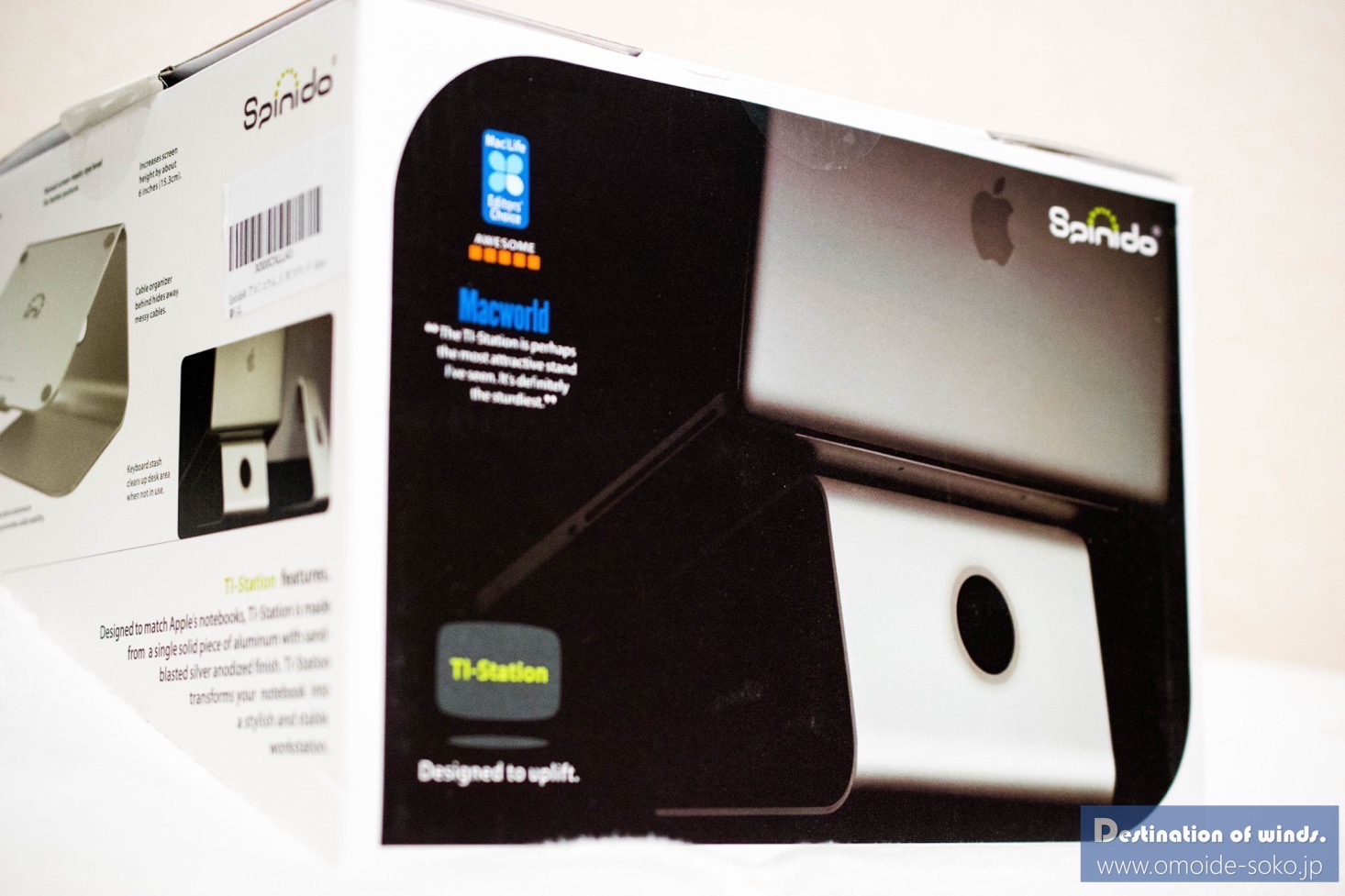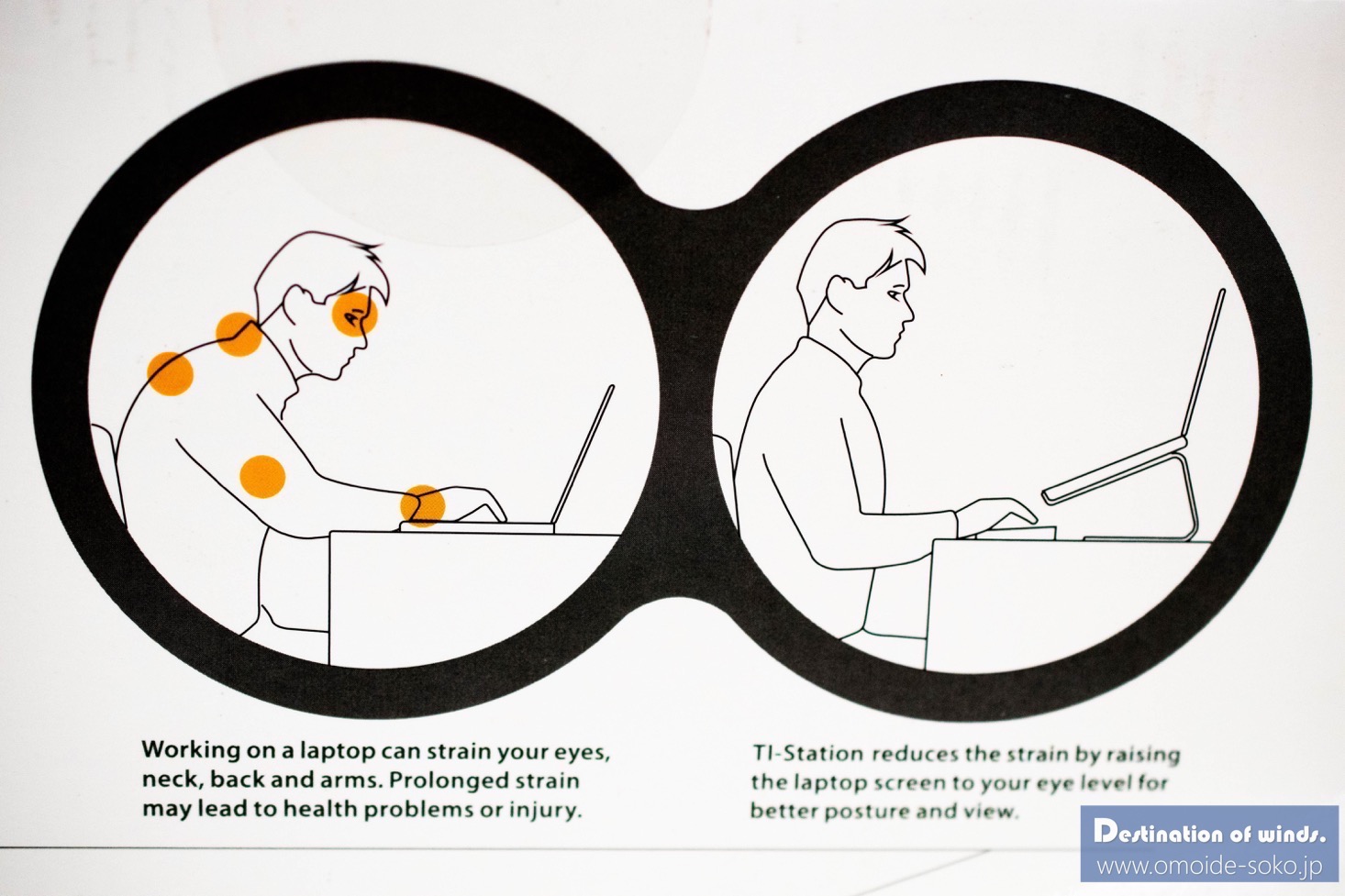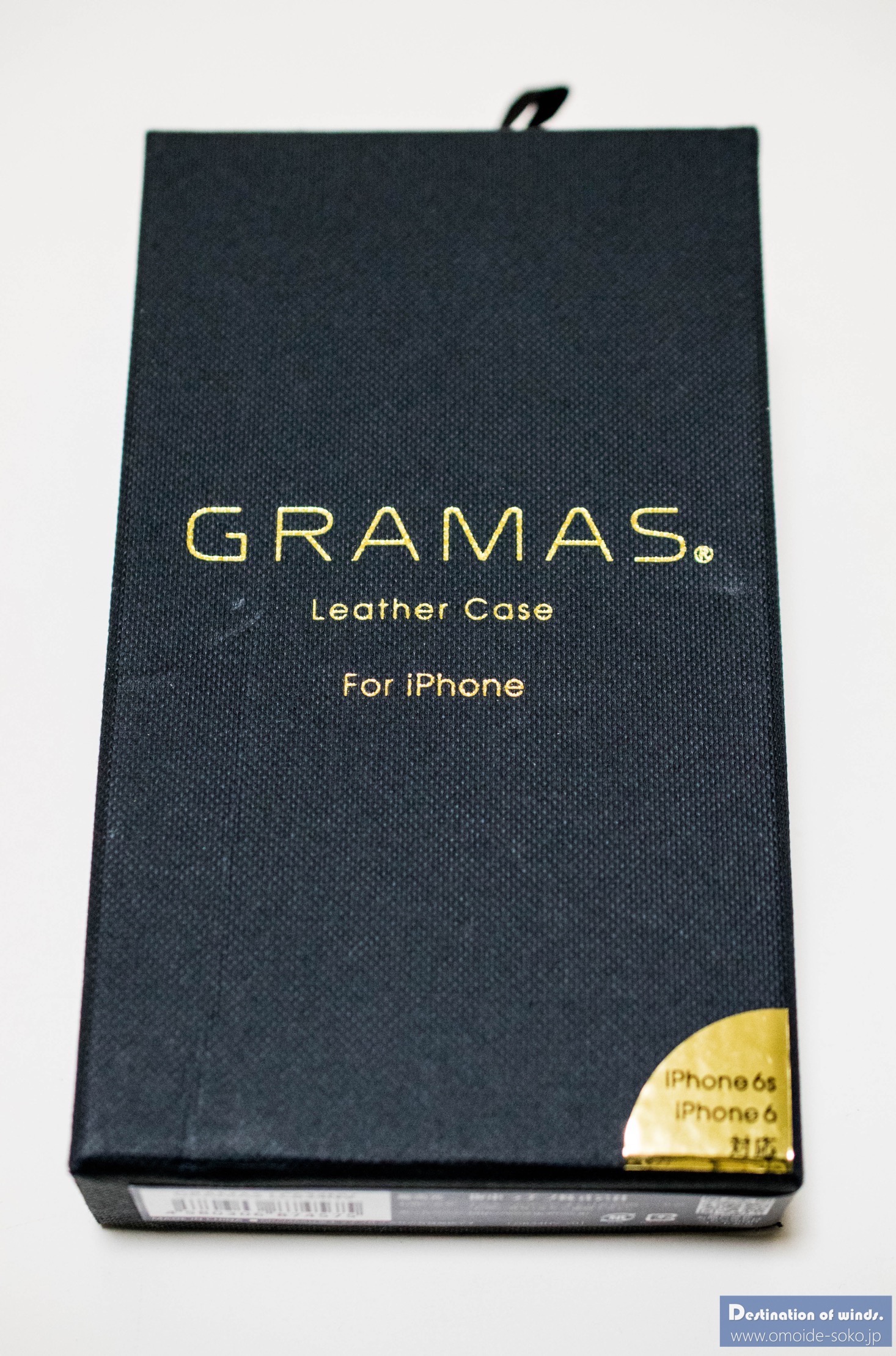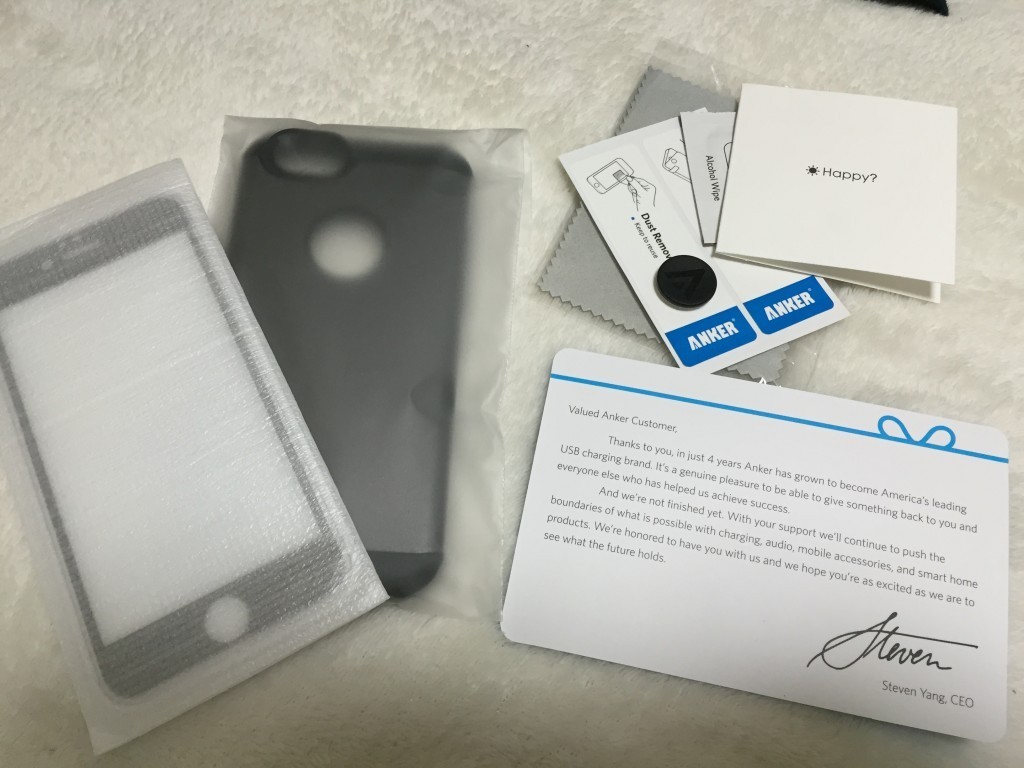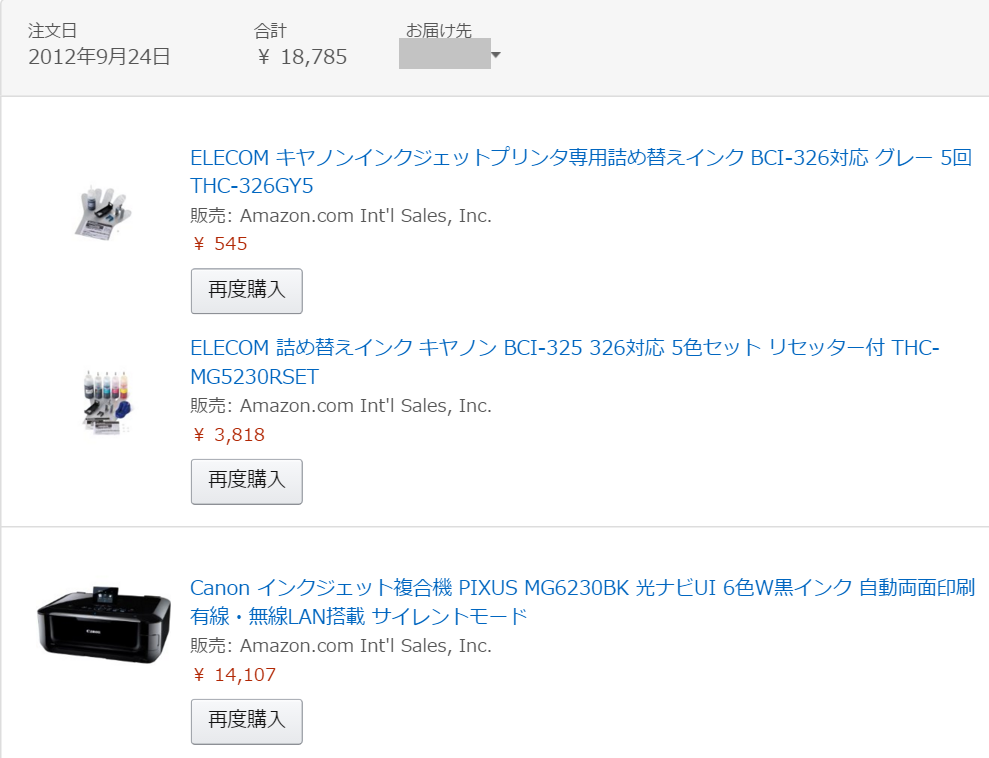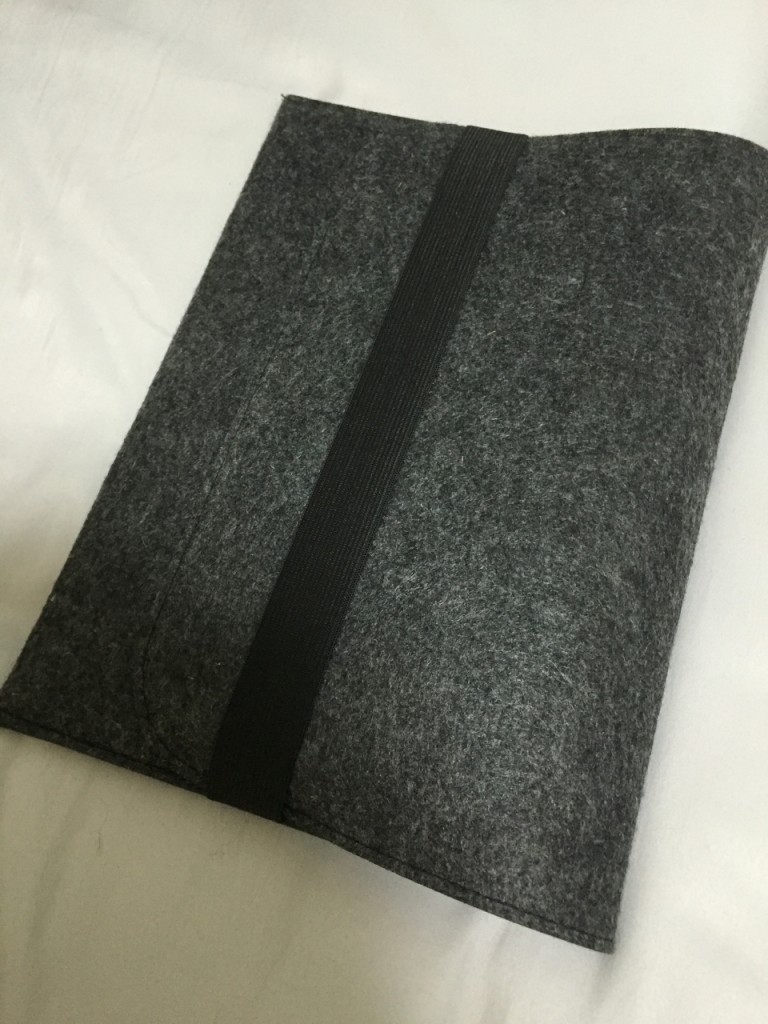巷で大騒ぎとなっている「ひらくPCバッグmini」登場の話題、皆さんご存知ですか?
コレです。
もうね、大人気で、速攻売り切れになりました。
今回は「ブラック」「オリーブグレー」「ブラウン」と3色展開だったのですが、まず発売してすぐにブラウンが完売。
続いてブラックが無くなり、間をおかずしてオリーブグレーが無くなって、初回出荷分が完売してしまいました。
ある程度の在庫は用意されていたとは思うんですが、それをはるかに上回る売れ行き。すごいですねえ(笑)
2/24現在、ブラックカラー4月28日出荷、ブラウンカラー4月28日出荷、オリーブグレーカラー5月19日出荷予定で次回出荷分の予約受付を行っているようです。
いやーすごいです。いしたにさんすごい。
ひらくPCバッグminiは実に考え抜かれたデザイン
元のモデル「ひらくPCバッグ」が2世代にわたってとても好評で、ブロガーさんやYoutuberさん御用達のバッグとなっていたので、このminiバージョンが発売になって、すごい盛りあがっています。
瀬戸さんも3回にわたって動画を公開されています。
ひらくPCバッグは横から見ると二等辺三角形になっていて、ふたを開けたまま自立する、テーブルの上に置いたまま、サッと必要なものが取り出せるとその利便性が大好評だったようです。
とは言ってみるものの、実はちゃぼP、持っていませんでした。
というのも、ちょっとサイズが大きかったんですね。ひらくPCバッグはMacBook Pro 15inchが入ります。
部長もこちらでレビューしています
http://nabi1080.com/review/sample/27434
勿論、MacBookでなくても、Windowsでも相当大きなPCでも入っちゃうと思いますが、私が持っているMacBook 12inchやSurface3などを入れるのなら、もう少し小さいものでもよかったので、見送っていたわけです。
そこへ、miniバージョンの登場。見ると縦長になって、機能性はそのままにいい感じで小さくなっております。
miniなんで当然小さいのですが、瀬戸さんも触れられていますが、実は面積だけで言うと、実は小さくありません。
これってデザインのマジックって言うんでしょうか、普段私たちは「横幅」を自分ひとり分で意識して生活してますよね。
電車に乗れば自分ひとり分の座席幅を確保したいですし、クルマの後部座席に3人座ると狭いと感じるのは自分の幅を狭めないといけないからだと思うんですよね。
ところが大勢の中で自分のスペースを確保する場合は、特に込み合う電車や行列に並んでいるときとか、必要以上にスペースを取ってしまうことは気がひけますよね。
先代のひらくPCバッグは横に長かったため、電車の中で膝の上に乗せてひらくにはちょっと使いにくいという声があったようです。
でも、このひらくPCバッグminiはひとり分の横幅ジャスト!
何の気兼ねなく電車のロングシートに座って中を開けます。
その分縦に大きくなっていますが、それなのに「小さくなった」と感じさせてしまうところがすごいです。
それでは、どれだけすごいか、外観から紹介していきましょう。
外観

売り切れ寸前に滑り込みセーフで注文し、届いたものがコチラ。カラーはオリーブグレーです。ご覧の通り、縦長です。カラーも落ち着いたグレーでいい感じです。
ブラウンがいいかな?と最初は思っていたのですが、悩んでいるうちに完売(笑)
結局このオリーブグレーをポチって受付メールを受け取った10分後には全色売り切れになってました。
Twitterでいしたにさんがブラック完売のお知らせを流していて、これはヤバいと思って急いでポチりました。あのツイートがなかったら間に合わなかった(笑)

ショルダーベルトはよくこういったカバンについているような硬めのナイロン製ではありません。材質は布製です。これはちょっと新鮮でした。
だいたい今までのカバンはナイロンのものでしたからねえ。あれ、肩に食い込んで痛くなるんですよね。

こんな感じで、とても柔らかいです。これなら肩にかけていても痛くならないんじゃないかと思います。

中を開けると、PC収納用スペースと、その前にポケットが一つ。内側の両サイドにポケットがあります。
一方のフラップ側部分にはファスナーで閉じられるメッシュポケットが二つ。小さなポケットのファスナー部で折れ曲がるようになっていて、小さなメッシュポケットに良く取り出す小物などを入れておけば、フラップを全開にしなくても取り出せて便利!
また、タブレットやペットボトルなどもフラップ半開きで取り出せますから、肩にかけたままちょっと取り出したいときにとても便利です。

大きなメッシュポケットのほうは結構な大きさなので、いろいろなガジェット、ケーブル類が入れられます。

ファスナーはしっかりとステッチしてあり、頑丈そうです。持ち手の部分は小さいですがつまみやすく、黒い部分が指に引っかかるようになっています。勿論ファスナーの引っかかりもありません。

パーテーションプレートは2枚付属。用途に応じてメイン収納スペースを区切れます。お馴染みのSUPER CONSUMERのステッカーも付属。
パソコンやモバイルバッテリーを収納
まずは私のMacBook 12inchを入れてみます。

まあ、余裕ですね(笑)
元々13inchが入るように設計されていますので、サイズも小さく、薄型の12inchは余裕で入ります。

次に、サイドポケットにAnkerのモバイルバッテリーを入れてみます。
私の愛用するモバイルバッテリーはこちら
【比較レビュー】Anker PowerCore+13400とPowerCore10400 どちらを持ち歩く?

で、ここで敢えて純正ではなく、カールコードのLightningケーブルを使います。なんでかと思いますよね?純正ケーブルじゃだめなの?って。
その理由とは・・・

このモバイルバッテリー収納部のすぐのところに、ケーブルを通す用の穴が開いています。ここから外にケーブルを通して、iPhoneを充電できるわけですね。なので、

ケーブルをモバイルバッテリーに繋いで、先ほどの穴からケーブルを通し、

パンチングポケットの方にLightningケーブルを引き出します。

ここにiPhoneを繋いで充電します。カールケーブルなので、カバンを肩に背負ったまま、あるいは電車で膝の上に抱えたまま、充電しながらiPhoneを操作することができて、しかも長さが余った分がブラブラしない!すごいでしょ?
これ、パンチングポケットの中にケーブルを出しているので、操作しない時はそのままiPhoneをパンチングポケットの中に入れて充電を続けられますし、充電が終わったら当然iPhoneを外すのですが、カールケーブルがパンチングポケットの中でゴチャゴチャしません。
昨日手持ちのケーブルを試しながらふと思いついたやり方ですが、これでiPhoneの急な電池切れにもばっちり対応できる!我ながらいい考えを思いつきました(笑)
モバイルルータや各種アダプタ類を収納

反対側のサイドポケットにはモバイルルータを入れました。ここにはペンなどを挿して使うことも可能です。
モバイルルータの記事はこちら
【レビュー】NETGEAR AirCard AC785モバイルルータは設定簡単!

上部の小さいメッシュポケットにはact2のHyper++ USB Type-C 5in1 Hub(ハブ)、USBメモリと、ジャパンネット銀行のワンタイムパスを入れます。
Hyper++ USB Type-C 5in1 Hubのレビュー記事は部長サイトで記事を書いてますのでよろしく!
http://nabi1080.com/review/sample/50992

下側の大きなポケットには、デジカメ接続用のUSBケーブル、MacBook 12inch Retina用Anker製USB-Cケーブル、クリーニングクロス、OwltechのMicroUSBケーブル、SCOSCHEのLightningケーブル、Anker PowerPort 2 ACアダプタが入ります。
ケーブル、アダプタはこちらで紹介!
【レビュー】Anker PowerCore10400と仲間たち

インナーのポケットには、名刺入れと小型のノートを入れます。

あと、今は冬ですからあまり必要ないですが、愛用の京扇子も入れちゃいます。それと、Aukeyの自撮り棒とSenzアンブレラも入れます。
Senzアンブレラの記事はこちら
【iPhone】突然の雨をSenzアンブレラとスマホを活用して防御しよう!
そして、Nikon D5500は入るのか!?
そして、入るかどうか一番気がかりだったNikon D5500。果たして入るのでしょうか・・・!

やったー!!(笑)
ちゃんと入りました。しかも結構余裕があります。D5500は小さいですからね。いろいろなレビューを見ると一眼レフは入らなかったというような記事も散見されますので、他のカメラだときついかもしれません。
元々、このひらくPCバッグminiはミラーレス一眼を入れられるように設計されているようなので、一眼レフを入れるには機種を選ぶかもしれませんね。

ペットボトルもちゃんと入ります。これだけ入ったら充分ですよね。
ちなみに、レンズはAF-S DX MicroNIKKOR 40mm F2.8を装着していますが、18-140mmでも問題なく入ります。
ただ、これだけ入れるとレンズ2本はなかなか厳しいので、用途に分けて装着するレンズを変えて持ち歩こうと思います。
Nikon D5500とレンズについての記事はこちら
【レビュー】軽い!小さい! Nikon D5500はデジカメ初心者でもオススメだ!
【レビュー】AF-S DX NIKKOR 18-140mm f/3.5-5.6G ED VRは普段使いに最適レンズ!
【レビュー】Nikon 40mmMicroはガジェットブロガーに最適レンズだ!

今回入れたものをズラーっと並べてみました。MacBook 12inch Retina、Nikon D5500+40mm micro NIKKOR、Senzアンブレラ、ペットボトル1本、Anker PowerCore+ 13400、Hyper++ USB Type-C 5in1 Hub、USBメモリ、ジャパンネット銀行のワンパストークン、Anker PowerPort 2、Owlteck MicroUSBケーブル、SCOSCHEのLightningケーブル、デジカメ接続USBケーブル、Anker MacBook 12inch用USB-Cケーブル、ボールペン、京扇子、Aukeyの自撮り棒、ノート、名刺入れ、クリーニングクロスです。
〆て19点。驚愕です(笑)
細かいところに配慮されたデザイン
今回のモデルから、バッグのトップ部分に指をひっかけられる部分が追加されています。

いわゆる持ち手ではなく、穴が貫通していないので、ここを持ってバッグを持ち運ぶことはできません。この取っ手はテーブルの上に置いたバッグをちょっと移動させるのにちょうどよい取っ手です。
この辺り、ひらくPCバッグのコンセプトに忠実な感じがします。

そしてショルダーベルトに付けられたこの角度。斜めがけしたときにバッグ本体が体にフィットするように考えられています。自転車などに載る際にすごく安定すると思いますね。
最後に

いかがだったでしょうか。
ひらくPCバッグminiの最大の特徴は、このように物が入った状態でフラップをオープンしても、倒れず自立するという点。
必要な時に、画家が筆や絵の具を取るように、必要なものを取り出せる、素晴らしいアイテムです。
今現在は初回出荷分が売り切れてしまったので、最短でも4月の下旬の発送となるようですが、買って損はない、非常に便利で合理的なバッグに仕上がっていますので、自分のライフスタイルをコイツで変えてみてはいかがでしょうか。
但し、このバッグを買うことで、新しくパソコンやカメラを買うことになるかも・・・(笑)
カメラスペースを保護してみました
ひらくPCバッグminiでカメラを保護せよ!